Programmets hovedvindu
Programmets hovedvindu viser gjeldende kontoinnstillinger. Begge foresatte og barna kan kommunisere med programmets hovedvindu.
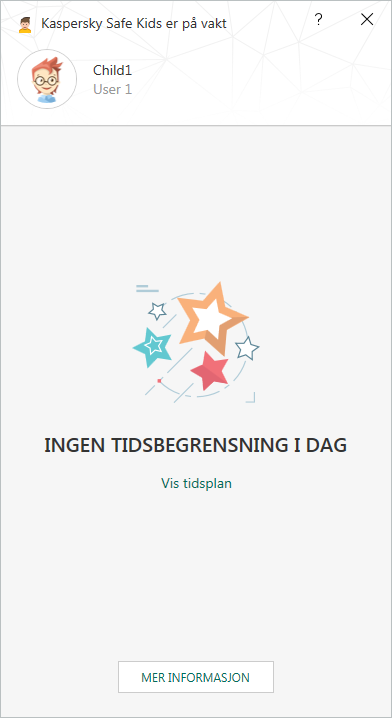
Programmets hovedvindu
Som standard viser programmets hovedvindu dagens tidsbegrensning på for datamaskinbruk. Ved å klikke Vis tidsplan, kan du og barnet vise ukeplanen for datamaskinbruk. Ved å klikke Mer informasjon, kan du vise gjeldende Kaspersky Safe Kids-innstillinger for barnet og administrere programmet.
Programmets hovedvindu gir deg muligheten til å gjøre følgende:
- Kontrollere dagens tidsbegrensning for datamskinbruk.
- Vise ukeplan for datamaskinbruk.
- Be om mer datamaskintid når tiden er i ferd med å gå tom.
- Vise gjeldende kontoinnstillinger.
- Stans Kaspersky Safe Kids midlertidig.
- Endre Windows-kontoene angitt for barna.
- Gå til My Kaspersky for å endre innstillinger.
- Gå til App Store og Google Play for å laste ned Kaspersky Safe Kids på mobilenheter.
Kaspersky Safe Kids krever My Kaspersky-påloggingsinformasjon for å stanse programmet midlertidig, endre barnas Windows-kontoer og endre innstillinger på My Kaspersky.
Hvis programmets hovedvindu ser annerledes us, betyr det at du er logget på en Windows-konto som ikke har blitt angitt for barnet, eller at barna ikke bruker denne datamaskinen. Følg instruksjonene i vinduet hvis du ønsker å angi denne Windows-kontoen for barnet.